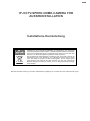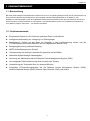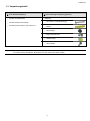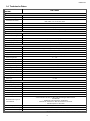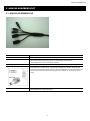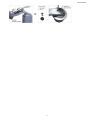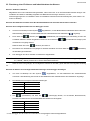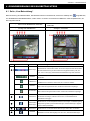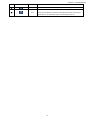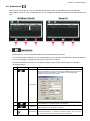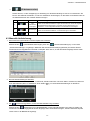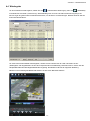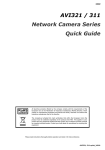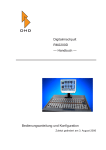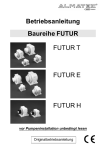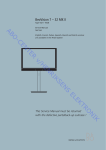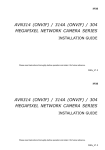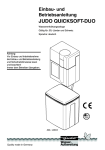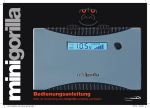Download QIG German - Emmegi Ricambi SpA
Transcript
242Z IP-/CCTV-SPEED-DOME-CAMERA FÜR AUSSENINSTALLATION Installations-Kurzanleitung Alle von diesem Unternehmen angebotenen bleifreien Produkte erfüllen die Anforderungen der EU-Richtlinie 2002/95/EG zur Beschränkung der Verwendung bestimmter gefährlicher Stoffe in Elektro- und Elektronikgeräten (RoHS). Das bedeutet, dass unsere Herstellungsprozesse und Produkte streng “bleifrei” sind und dass dabei keine der in der Richtlinie angeführten gefährlichen Stoffe vorkommen. Der durchgekreuzte rollbare Mülleimer symbolisiert, dass das Produkt innerhalb der Europäischen Union nach Beendigung der Lebensdauer separat entsorgt werden muss. Das betrifft Ihr Produkt und alle Peripheriegeräte, die mit diesem Symbol gekennzeichnet sind: Entsorgen Sie diese Produkte nicht über den gewöhnlichen Restmüll. Befragen Sie bitte Ihren Händler vor Ort zu Recyclingmethoden bezüglich dieses Gerätes. Bitte lesen Sie diese Anleitung vor der ersten Inbetriebnahme sorgfältig durch und heben Sie sie für spätere Zwecke gut auf. ÜBERSICHT 1 PRODUKTÜBERSICHT 1.1 Beschreibung Bei dieser serienmäßigen PTZ-Netzkamera handelt es sich um ein hochleistungsfähiges Gerät, das für professionelle und anspruchsvolle Überwachungen bestimmt ist. Es unterstützt mehrere Netzwerkprotokolle für die MPEG-4- oder MJPEG-Live-Videoübertragung. Über die mitgelieferte Videobetrachtungssoftware oder den Internetbrowser können Sie die Kamera leicht ansehen, aufzeichnen und bedienen. Die Videoüberwachung über eine IP-Netzwerk-Infrastruktur ist ohne Weiteres möglich und einfach – von überall und jederzeit. 1.2 Funktionsmerkmale Eingebautes Objektiv mit 22-/3-fachem optischem Zoom und Autofokus Intelligentes Autotracking zur Verfolgung von Eindringlingen Bereichszoom: Einfach mit der Maus ein Rechteck in der Live-Betrachtung ziehen, und die PTZ-Netzkamera zoomt den Bildschirm auf den abgesteckten Bereich hoch Bewegungserkennung und Alarmmeldung MPEG-4-Netzübertragung in Echtzeit Videostreaming mit niedriger Latenzzeit für gestochen scharfe Bilder Wahlweise digitale/analoge Videoausgabe Steuerung der Netzkamera über die Software Central Management System (CMS) Hervorragende Präzisionssteuerung durch Joystick oder Tastatur Unterstützung der Toneingabe über ein externes Mikrofon Komplettes IP-Überwachungssystem wie die Software Central Management System (CMS), Network-Attached Storage (NAS), Network Video Recorder (NVR) und andere -1- ÜBERSICHT 1.3 Verpackungsinhalt ◎ In der Kameraverpackung: □ 22-fache PTZ-Netzkamera □ CD-ROM mit Benutzerhandbuch □ CD-ROM mit der Software Video Viewer AP ◎ In der Halterungsverpackung (optional): □ Halterung □ 4 Schrauben zur Wandbefestigung □ 4 Dübel □ 1 Schutzkappe □ 6 Nylok-Schrauben M6 □ 1 Wasserwaage □ 1 Schraube M4 Hinweis: Der Netzadapter (12 V Gleichstrom, 1 A), das Netzkabel und das RJ-45-Netzwerkkabel sind nicht im Lieferumfang enthalten. Besorgen Sie sich diese Teile bitte selbst. -2- ÜBERSICHT 1.4 Technische Daten TECHNISCHE DATEN* DN-16055 ▓ Netzwerk LAN-Port JA LAN-Geschwindigkeit 10/100Base-T Ethernet Unterstützte Protokolle DDNS, PPPoE, DHCP, NTP, SNTP, TCP/IP, ICMP, SMTP, FTP, HTTP, RTP, RTSP Framerate NTSC:30; PAL:25 Anzahl Online-Benutzer Sicherheit Internetverwaltungssoftware 10 Mehrere Benutzerzugangsstufen mit Passwort JA (steuert 16 Netzkameras gleichzeitig) ▓ Video/Audio Videokomprimierung MPEG-4/MJPEG Videofernsteuerung JA Videojustierung Helligkeit, Kontrast, Sättigung, Farbe Audiokomprimierung Audioeingang µ-law, 128 kbit/s Externer Mikrofoneingang ▓ Kamera Bildsensor 1/4" Sony Color Super HAD CCD Anz. Pixel 768 (H) × 494 (V) (NTSC) / 752 (H) × 582 (V) (PAL) Auflösungen 480 TVL Objektiv F-Nummer f3,9…85,9 mm F1:1,6 (Weitwinkel) … F1:3,7 (Tele) Betrachtungswinkel 4° … 80° Schwenkbereich (Pan) 360° Kippbereich (Tilt) 90° Zoomfaktor Höchstgeschwindigkeit 22-facher optischer Zoom (f3,9 … 85,9 mm) Schwenken: 360°/s; Kippen: 90°/s 1/60 (1/50) – 1/100.000 s Belichtungszeit Mindestbeleuchtung 1 Lux / F1,6 Videoausgang 1,0 Vss bei 75 Ω BLC Ein/Aus Weißabgleich ATW Kamera-ID 0…255 ▓ Sonstige Fernsteuerung JA Bewegungserkennung JA Alarm- und Ereignismeldung Bildupload über FTP und E-Mail Allgemeine E/A Alarm in x1 Strom 12 V Gleichstrom, 1 A Betriebstemperatur 0…40 ℃ Luftfeuchtigkeit 85 % Mindestanforderungen für Internetbetrieb ‧ CPU: Pentium 4 mit mind. 1,3 GHz oder gleichwertiger AMD-Prozessor ‧ 256 MB RAM ‧ Grafikkarte: AGP, Direct Draw, 32 MB RAM ‧ Windows XP / 2000 Server / ME / 98; DirectX 9.0 oder höher ‧ Internet Explorer 6.x oder höher Abmessungen (L × B × H) 145 (D) × 184 (H) mm Gewicht bei Auslieferung — Innen-/Außenanwendung Außen * Die technischen Daten können ohne vorherige Ankündigung geändert werden. -3- ANSCHLUSSÜBERSICHT 2 ANSCHLUSSÜBERSICHT 2.1 ANSCHLUSSÜBERSICHT ANSCHLUSS BESCHREIBUNG Stromanschluss Schließen Sie hier den Netzadapter (12 V Gleichstrom) für die Stromversorgung an. Videoausgang Schließen Sie hier ein Videokabel (Cinchkabel mit BNC-Steckverbinder oder Koaxialkabel) an, das mit dem Videoeingang Ihres Monitors zur Videoausgabe verbunden wird. * Das Videokabel ist nicht im Lieferumfang enthalten. Audioeingang Anschluss für ein Audiogerät, z.B. ein Mikrofon, zur Sprachübertragung der lokalen Seite. RJ-11-Anschluss Besorgen Sie sich ein RJ-11-Kabel mit einer für Ihren Betrieb passenden Länge. Verschiedene RJ-11-Kabel können unterschiedlich aufgebaut sein, dadurch verhält sich der Anschluss möglicherweise anders. Sollte sich die PTZ-Netzkamera nach dem Anschließen nicht steuern lassen, kehren Sie bitte die Anordnung des RJ-11-Kabels um und versuchen Sie es erneut. RJ-45-Buchse Besorgen Sie sich ein RJ-45-Kabel mit einer für Ihren Betrieb passenden Länge und schließen Sie die Netzkamera an das Netzwerk an. -4- INSTALLATION 3 INSTALLATION 3.1 Hardwareinstallation Sorgen Sie bitte vor der Installation dafür, dass die folgenden Teile bereitliegen. ‧ Halterung (im Lieferumfang enthalten, separat verpackt) ‧ Zubehörteile, zusammen mit der Halterung geliefert: 1. Schrauben zur Wandbefestigung 2. Dübel 3. Schutzkappe 4. Nylok-Schrauben M6 5. Wasserwaage 6. Schraube M4 ‧ Elektrische Bohrmaschine SCHRITT 1: Grundscheibe zur Kamerabefestigung an der PTZ-Kamera anbringen. Alle Kameraanschlüsse durch das Loch in der Grundscheibe führen. Die Aussparung an der Grundscheibe am Etikett der Kamera ausrichten und die Grundscheibe mithilfe zweier Nylok-Schrauben M6 an der Kamera befestigen, wie im nachstehenden Bild dargestellt. SCHRITT 2: Halterung an der Wand befestigen. Die Halterung setzt sich aus zwei Teilen zusammen: dem Oberteil und dem Unterteil. Das Oberteil vom Unterteil der Halterung trennen. Das Unterteil der Halterung mithilfe der vier Befestigungsschrauben und der vier Dübel an der Wand befestigen, wie im nachstehenden Bild dargestellt. Mit der dem Halterungspäckchen beiliegenden Wasserwaage überprüfen, ob die Oberfläche wirklich waagerecht ist. Die Oberfläche ist dann waagerecht, wenn die Blase im zentrierten Kreis der Wasserwaage liegt. -5- INSTALLATION SCHRITT 3: Die PTZ-Kamera an der Halterung befestigen. Die Kamera mit der Oberseite nach unten halten, dann das Netz- und das Videokabel und das RS-485-Datenkabel durch das Loch in der Halterung führen. Dann Kamera und Halterung mithilfe dreier Nylok-Schrauben M6 ein wenig sichern. SCHRITT 4: Überprüfen, ob die Oberfläche waagerecht ist. Mit der Wasserwaage überprüfen, ob die Oberfläche waagerecht ist, und die Nylok-Schrauben M6 entsprechend fest anziehen. Wenn Sie sicher sind, dass die Oberfläche waagerecht ist, Kamera und Halterung mithilfe der Schraube M4 arretieren. SCHRITT 5: Kabel für Strom, Video, Audio, RJ-11 und RJ-45 anschließen. Die Kabel in einer geeigneten Anordnung verlegen. Die Kabel durch den Schlitz führen und den Netzadapter und die angegebenen Video-, Audio-, RJ-11- und RJ-45-Kabel an die Kamera anschließen. Nach dem Anschließen die angeschlossenen Kabel mit dem Isolierband abdecken und die Kabel erneut in eine geeignete Anordnung bringen. SCHRITT 4: Das Oberteil der Halterung wieder anbringen und die Installation abschließen. Das Oberteil der Halterung wieder anbringen und die Halterung mithilfe einer Nylok-Schraube M6 befestigen. Dann die mitgelieferte Schutzkappe auf die Schraube setzen und die Installation abschließen. -6- INSTALLATION -7- INSTALLATION 3.2 Zuweisung einer IP-Adresse und Inbetriebnahme der Kamera Schritt 1: Software installieren Mitgelieferte CD mit der Videobetrachtungssoftware „Video Viewer AP” in Ihr CD-/DVD-ROM-Laufwerk einlegen. Die Installation wird dadurch selbsttätig eingeleitet. Die Bildschirmanweisungen ausführen, um die Anwendungsprogramme zu installieren. Nach der Installation befindet sich das Kurzwahlsymbol „Video Viewer“ auf Ihrem PC-Desktop. Schritt 2: Die Netzkamera mithilfe eines RJ-45-Netzwerkkabels mit dem Internetanschluss verbinden Schritt 3: Eine verfügbare IP-Adresse zum Einloggen suchen a. Auf Ihrem PC-Desktop auf das Symbol „ “ doppelklicken, um das Bedienfeld des Videobetrachters aufzurufen. Standardmäßig wird rechts auf dem Bedienfeld des Videobetrachters das Adressbuch ( b. Durch Klick auf „ “ (Suchen) und „ ) angezeigt. “ (Aktualisieren) die verfügbare(n) IP-Adresse(n) suchen. Die ermittelten Adressen werden aufgelistet und können durch Klick auf „ “ (In Adressbuch einfügen) zum Adressbuch hinzugefügt werden. Näheres finden Sie unter „ c. “ (Suchen) auf Seite 12. Die soeben zum Adressbuch hinzugefügte IP-Adresse auswählen und durch Klick auf „ “ (Bearbeiten) die Einstellungen bearbeiten. d. Zum Einloggen auf die IP-Adresse im Adressbuch doppelklicken. Hinweis: Nähere Angaben zu den Netzwerkeinstellungen bei unterschiedlichen Netzwerktypen (statische IP / PPPOE / DHCP) finden Sie in Ihrem Benutzerhandbuch. ‧ Sollte es Ihnen nicht gelingen, eine verfügbare IP-Adresse zu ermitteln, gehen Sie bitte nach folgender Anleitung vor. Schritt 4: IP-Adresse und sonstige Netzwerkeinstellungen zum Einloggen hinzufügen a. Auf Ihrem PC-Desktop auf das Symbol „ “ doppelklicken, um das Bedienfeld des Videobetrachters aufzurufen. Standardmäßig wird rechts auf dem Bedienfeld des Videobetrachters das Adressbuch angezeigt. b. Die Netzkamera hat folgende Standardeinstellungen: Punkt Standardeinstellung IP-Adresse 192.168.1.10 Benutzername admin Passwort admin Portnummer 80 c. Auf „ “ (Adressbuch) und dann auf „ “ (Hinzufügen) klicken, um IP-Adresse, Benutzernamen, Passwort und Portnummer der anzuschließenden Netzkamera einzugeben. Punkt Standardeinstellung IP-Adresse 192.168.1.10 Benutzername admin Passwort admin Portnummer 80 d. Zum Einloggen auf die soeben zum Adressbuch hinzugefügte IP-Adresse doppelklicken. -8- ANHANG 1: STANDARDWERTE 4 GRUNDBEDIENUNG DES BILDBETRACHTERS 4.1 Seite „Live-Betrachtung“ Nach Einrichtung der Netzwerkdaten, des Benutzernamens und Passworts, auf dem PC-Desktop auf „ “ doppelklicken, um das Bedienfeld des Bildbetrachters „Video Viewer“ zu öffnen. Es erscheint ein Bildschirm mit 6 Hauptbereichen, der dem folgenden ähnelt. Nr. ‧ Mit nur einer Netzkamera verbunden ‧ Anzeige als Vollbildschirm Schaltfläche Funktion ‧ Mit verbunden ‧ mehreren (hier: 4) Netzkameras Anzeige in 4 Fenstern Beschreibung Um bei zwei oder mehr angeschlossenen Netzkameras zu einer anderen Bildanzeige Kameraansicht umzuschalten, klicken Sie auf den entsprechenden blauen Reiter. Die Kamerabezeichnung im blauen Reiter kann angepasst werden (z.B. „321“, „311“, Aufn1“ oder „Digi“). Die Standard-Kamerabezeichnung lautet „Kamera1“. Skalieren Vollbildschirm Schließen Alle schließen Klicken Sie hier, um die Bilder im Vollbildschirm oder in 4, 9 oder 16 Fenstern anzusehen. Klicken Sie hier, um die Bilder im Vollbildschirm anzusehen. Um den Vollbildmodus zu verlassen, drücken Sie „Esc“ auf der PC-Tastatur. Klicken Sie hier, um die aktuelle Ansicht zu schließen. Wenn die Ansicht geschlossen wird, werden Sie automatisch ausgeloggt. Klicken Sie hier, um alle aktuellen Ansichten zu schließen. Wenn die Ansichten geschlossen werden, werden Sie automatisch ausgeloggt. Klicken Sie hier, um die vordefinierte(n) IP-Adresse(n) anzuzeigen. Sie können Adressbuch IP-Adressen hinzufügen, entfernen oder suchen, um die Netzkamera im Fernbetrieb einzuloggen. Verschiedene Steuerungen / Aufzeichnen Standbild Klicken Sie hier, um die Hauptbedienfunktionen anzuzeigen: Lautstärkeregelung, Farbjustierung, Backup, Aufnahmeeinstellungen, Servereinstellungen, Upgrade und Suchstatusprotokollliste. Klicken Sie hier, um die manuelle Aufzeichnung zu starten bzw. zu beenden. Klicken Sie hier, um ein Standbild von der aktuellen Ansicht zu erstellen. Das Standbild wird in dem Pfad abgelegt, den Sie in den „Aufnahmeeinstellungen“ -9- ANHANG 1: STANDARDWERTE eingetragen haben. Daten Klicken Sie hier, um die aktuellen Daten der Netzverbindung anzuzeigen. Klicken Sie hier, um die PTZ-Steuerfunktionen anzuzeigen: Automatisches PTZ Tracking, automatisches Verschieben, automatischer Schwenk, Heranzoomen, Herauszoomen, Scharfeinstellung Nah, Scharfeinstellung Weit usw. -10- ANHANG 1: STANDARDWERTE 4.2 Adressbuch Diese Ansicht wird angezeigt, wenn der Videobetrachter aktiviert wird, um die Netzkamera aus der aktuellen Adressenliste heraus ein- oder auszuloggen oder um die verfügbare IP-Adresse zu suchen. Die Ansicht erscheint wie folgt: (Adressbuch) Klicken Sie hier, um die vordefinierten Daten für den Kamerazugang anzusehen. Um sich einzuloggen, wählen Sie aus der Adressenliste eine IP-Adresse und doppelklicken Sie auf die Adresse. Um sich auszuloggen, doppelklicken Sie auf die verbundene IP-Adresse. Sie können ebenfalls neue Daten zur IP-Adresse erstellen, Daten ändern oder die Daten zur aktuellen IP-Adresse löschen. Nr. Schaltfläche Funktion Beschreibung Klicken Sie hier, um direkt eine IP-Adresse zum Einloggen hinzuzufügen. Tragen Sie alle Daten ein, die für den Zugang der Netzkamera benötigt werden, und klicken Sie auf „Übernehmen“ und „Schließen“, um die ausgewählte Adresse zum Adressbuch hinzuzufügen. 1 Hinzufügen 2 3 Bearbeiten Entfernen Wählen Sie eine aktuelle IP-Adresse aus der Adressenliste und klicken Sie auf diese Schaltfläche, um die Einstellungen zu bearbeiten. Wählen Sie eine aktuelle IP-Adresse aus der Adressenliste und klicken Sie auf diese Schaltfläche, um die Adresse zu löschen. Setzen 4 Aufzeichnen Sie einen Haken in dieses Kontrollkästchen, um die Aufnahmeeinstellungen zu aktivieren. Näheres erfahren Sie aus Ihrem Benutzerhandbuch. Die Standardeinstellung lautet „Deaktiviert“. -11- ANHANG 1: STANDARDWERTE (IP-Adresse suchen) Klicken Sie hier, um die verfügbare(n) IP-Adresse(n) für die Netzverbindung zu suchen und anzusehen. Sie können eine Adresse auswählen, um sie zum Adressbuch hinzuzufügen, um die Daten zu bearbeiten oder um die Adressenliste auf den neuesten Stand zu bringen. Nr. Schaltfläche Funktion Beschreibung 4 Zum Adressbuch hinzufügen Wählen Sie aus der Liste der verfügbaren IP-Adressen eine Adresse und klicken Sie auf diese Schaltfläche. Tragen Sie die Daten ein, die für den Zugang der Netzkamera benötigt werden, und klicken Sie auf „Übernehmen“ und „Schließen“, um die ausgewählte Adresse zum Adressbuch hinzuzufügen. 5 Einstellungen Wählen Sie aus der Liste der verfügbaren IP-Adressen eine Adresse und klicken Sie auf diese Schaltfläche, um die Einstellungen zu bearbeiten.. 6 Aktualisieren Klicken Sie hier, um die Liste der verfügbaren IP-Adressen zu aktualisieren. 4.3 Manuelle Aufzeichnung 1. Eine Aufzeichnungsart wählen und einen Speicherort zuweisen Klicken Sie auf „ “ (Verschiedene Steuerungen), dann auf „ “ (Aufnahmeeinstellungen), um zur Seite „Aufnahmeeinstellungen“ zu gelangen. Markieren Sie den/die Aufnahmeart(en) (Manuell) und weisen Sie den Aufnahmen durch Doppelklick auf die Zelle „Videopfad“ einen Ort zu, wo die Aufnahmen abgelegt werden sollen. 2. Die Aufnahmeeinstellungen aktivieren Sobald das Kontrollkästchen „Manuell“ im Abschnitt „Aufnahme Ein/Aus“ mit einem Haken versehen ist, bekommt auch das Kästchen „REC“ im Adressbuch einen Haken („ 3. Auf „ “), um die Aufnahmeeinstellungen zu aktivieren. “ (Aufzeichnung) klicken, um die manuelle Aufzeichnung zu starten “ (Aufzeichnung) im Hauptbedienfeld, um die manuelle Aufzeichnung sofort zu starten. Die Klicken Sie auf „ Aufnahmen werden im angegebenen Ordner abgelegt. Wenn die Aufnahme beginnt, wird ein blinkendes Symbol rechts unten in der Bildansicht angezeigt. -12- ANHANG 1: STANDARDWERTE 4.4 Wiedergabe Um eine Aufnahme wiederzugeben, klicken Sie auf „ “ (Verschiedene Steuerungen), dann auf „ “ (Statusliste) und wählen Sie den Reiter „Aufzeichnung“. Standardmäßig wird nun eine Liste aller Aufnahmen angezeigt. Sie können sogar die gewünschten Protokolle aussortieren, um die Suche zu beschleunigen. Näheres erfahren Sie aus Ihrem Benutzerhandbuch. Um sofort eine Aufnahmedatei wiederzugeben, wählen Sie ein Protokoll aus der Liste und klicken Sie auf „Wiedergabe“ oder doppelklicken Sie auf den entsprechenden Protokolleintrag. Daraufhin wird im unteren Teil des Hauptbedienfeldes das Wiedergabe-Bedienfeld angezeigt. Der Bildschirm ähnelt der folgenden Abbildung. Näheres zu dem Wiedergabe-Bedienfeld erfahren Sie aus Ihrem Benutzerhandbuch. -13-